UCP anti-cheat, cum se instalează porțiunea de client anti-cheat
Ajutor. Cum se instalează porțiunea de client anti-cheat?
Executați programul de instalare, selectați limba pe care ați înțeles, și apoi faceți clic pe „Next“.
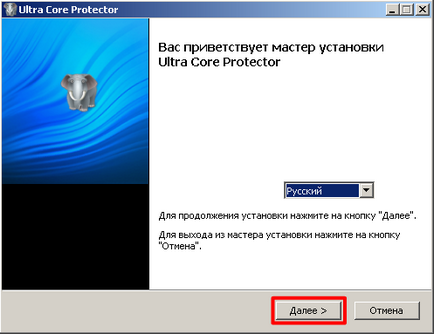
Acceptați termenii licenței și faceți clic pe „Next“.
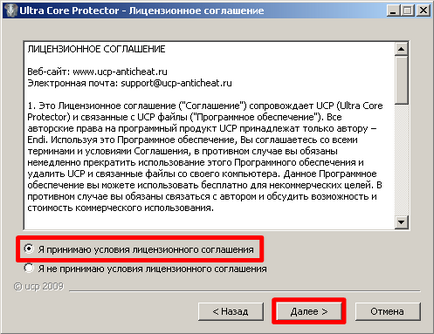
Faceți clic pe „Browse“
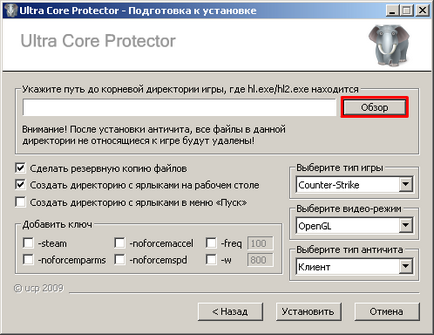
Selectați fișierul hl.exe din directorul rădăcină al jocului, apoi faceți clic pe „Open“.
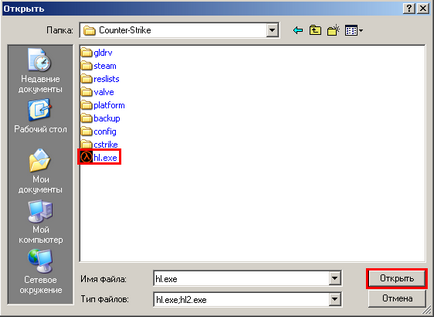
Selectați tipul de joc (implicit Counter-Strike 1.6), și nu uitați să adăugați un -steam tastă dacă abur versiune a jocului sau patch 33 sau mai mare (este construit 4156, pentru a afla numărul de a construi, trebuie doar să scrie în consolă „versiune“ a jocului echipei) .
Valorile altor taste:
-noforcemparms - utilizează setările butonului mouse-ului de la Windows.
-noforcemaccel - utilizează setările de accelerare mouse-ului de la Windows.
-noforcemspd - folosind setările de viteză al mouse-ului de la Windows.
Apoi faceți clic pe „Install“.
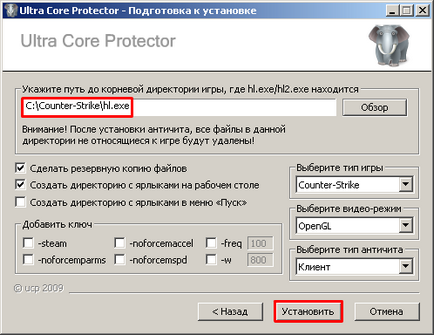
În cazul în care procesul de instalare este de peste, butonul „Next“ devine activ, și trebuie să faceți clic pe ea.
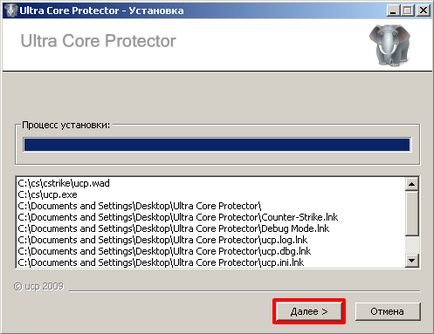
În continuare, dacă doriți să înceapă imediat jocul fără a scoate căpușa, faceți clic pe „Exit“.
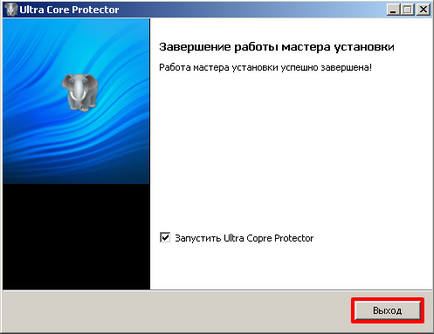
clientul anti-cheat în sine va începe jocul în cazul în care nu se întâmplă, uita-te pentru cauza în fișierul ucp.log
Dacă sunteți în curs de pregătire pentru instalarea nu a eliminat bifa din „Creați un director cu comenzi rapide pe desktop“, după instalare pe desktop apar Ultra Core Protector conținutul directorului C:
ucp.log - fișierul principal cu coduri de eroare și informații despre configurarea unui computer.
ucp.ini - jocuri rula fișier de configurare.
[Settings]
Prioritate = 2- modul de prioritate pentru procesul de joc
Low - 1
medie - 2
Înaltă - 3
În timp real - 4
sub medie - 5
peste medie - 6
Joc = Counter-Strike- tip de joc (Half-Life, Counter-Strike, Condition-Zero, Day of Defeat, Team Fortress, Counter-Strike Source)
Limba = 1- limba în care să afișeze eroarea (0 - Engleză, 1 - română)
Parametrii = -nojoy -nomaster -nointro- parametrii de pornire de joc pentru a seta parametrii de la începutul jocului, acestea trebuie să fie specificate în proprietățile de comenzi rapide „Desktop \ Ultra Core Protector \ Counter-Strike“.
Affinity = 1, numărul de nuclee, pe care sarcina este distribuit proces de joc. (Opțiunea implicită nu este disponibilă, și distribuie sarcina asupra tuturor nucleelor din sistem) valori pot fi un număr de 1 la 15.
1 A X X X
2 X A X X
3 A A X X
4 X X A X
5 A X A X
6 X A A X
7 A A A X
8 X X X A
9 A X X A
10 X A X A
11 A A X A
12 X X A A
13 A X A A
14 X A A A
15 A A A A
Acolo unde A - nucleu activ, X - dezactivat.
ucp.dbg - fișier, în cazul în care informațiile vor fi salvate atunci când executați anti-cheat în modul de depanare.
Mod Debug - modul depanare anticheat.El pentru a depana problemele.
Counter-Strike - de acum înainte pentru a rula jocul cu anticheat.El utilizați această etichetă.
Pentru instalarea pe versiunile licențiate ale jocului, trebuie să specificați directorul „Steam \ steamapps \ [utilizator] \ Counter-Strike“. și înainte de a începe anti-cheat, trebuie să rulați mai întâi cu abur.